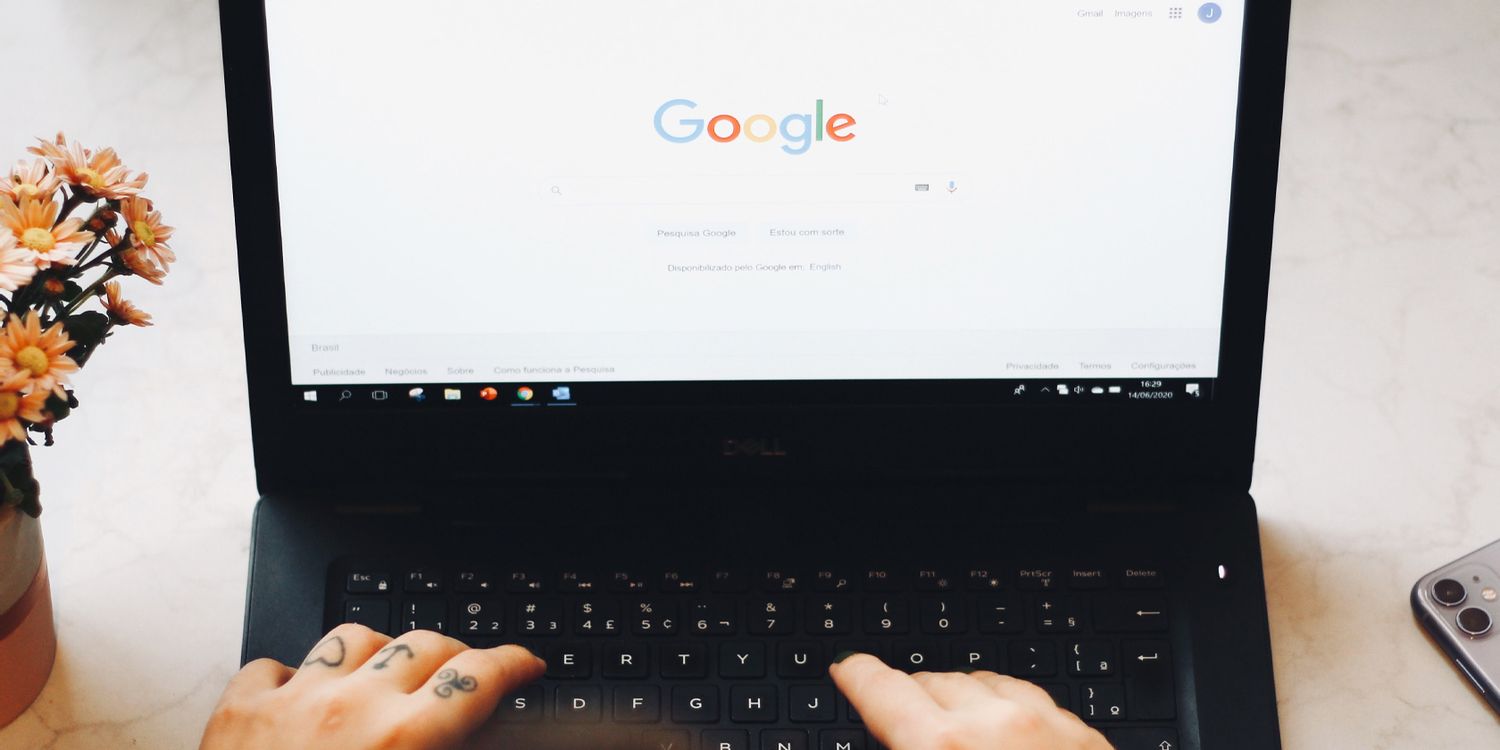
在使用Windows 10系统时,遇到安装谷歌浏览器却无法上网的问题并不罕见。无论是因为网络设置的原因,还是系统本身的限制,这种情况都可能让用户感到困惑。本文将为您提供一些解决方案,帮助您顺利地使用谷歌浏览器。
首先,确认网络连接是否正常。您可以通过其他浏览器(如Edge)尝试打开网页,看看是否可以成功访问互联网。如果其他浏览器也无法访问,那么问题可能出在网络连接本身。例如,您可以检查路由器是否正常工作,或者尝试重启路由器和调制解调器。在无线网络的情况下,确保Wi-Fi信号良好,并且您已经连接到了正确的网络。
其次,检查Windows防火墙和安全软件的设置。有时候,安全软件会对新安装的应用程序进行限制,导致其无法访问网络。您可以尝试暂时禁用防火墙或安全软件,看看是否能够解决问题。如果问题解决,可以在软件设置中为谷歌浏览器添加允许访问网络的规则。
如果网络连接正常且防火墙设置无误,您可以考虑DNS设置。打开“控制面板”,选择“网络和 Internet”,然后点击“网络和共享中心”。在这里,找到正在使用的网络,右键单击并选择“属性”。在“网络功能”中选择“Internet 协议版本 4 (TCP/IPv4)”,然后点击“属性”。将“使用下面的DNS服务器地址”选项选择为“8.8.8.8”和“8.8.4.4”,这是谷歌公共DNS,通常能提高网络连接的稳定性。
有时,安装过程中,谷歌浏览器的某些组件可能未能正确安装,从而导致无法正常联网。您可以尝试卸载现有的谷歌浏览器,然后从官方网站上重新下载并安装最新版的浏览器。确保下载路径没有问题,并且安装过程中没有中断。
最后,查看Windows 10的系统更新。有时候,系统的某些更新可能会影响网络连接。您可以通过“设置”中的“更新和安全”选项,检查是否有待安装的更新。如果有,建议您安装所有可用的更新,重启计算机后再尝试使用谷歌浏览器。
总结而言,通过检查网络连接、调整防火墙设置、修改DNS配置、重新安装浏览器以及确保系统更新,我们可以有效解决Windows 10下安装谷歌浏览器后无法上网的问题。希望这些建议能帮助您顺利使用浏览器,享受更加便捷的互联网体验。











